Ransom.MSIL.SHINOLOCK.THKBCBC
MSIL/Generic.AP.15EDD4!tr (FORTINET)
Windows

Type de grayware:
Ransomware
Destructif:
Non
Chiffrement:

In the wild::
Oui
Overview
It arrives on a system as a file dropped by other malware or as a file downloaded unknowingly by users when visiting malicious sites.
Détails techniques
Übertragungsdetails
It arrives on a system as a file dropped by other malware or as a file downloaded unknowingly by users when visiting malicious sites.
Installation
Schleust eine Kopie von sich selbst in folgende Ordner ein, wobei verschiedene Dateinamen verwendet werden:
- %User Temp%\{Random filename 1}.exe
(Hinweis: %User Temp% ist der Ordner 'Temp' des aktuellen Benutzers, normalerweise C:\Dokumente und Einstellungen\{Benutzername}\Lokale Einstellungen\Temp unter Windows 2000(32-bit), XP und Server 2003(32-bit) und C:\Users\{Benutzername}\AppData\Local\Temp unter Windows Vista, 7, 8, 8.1, 2008(64-bit), 2012(64-bit) und 10(64-bit).)
Schleust die folgenden Dateien ein:
- %User Temp%\{Random filename 3}.txt → sample file to encrypt
- %User Temp%\{Random filename 4}.lst → contains the list of encrypted files
(Hinweis: %User Temp% ist der Ordner 'Temp' des aktuellen Benutzers, normalerweise C:\Dokumente und Einstellungen\{Benutzername}\Lokale Einstellungen\Temp unter Windows 2000(32-bit), XP und Server 2003(32-bit) und C:\Users\{Benutzername}\AppData\Local\Temp unter Windows Vista, 7, 8, 8.1, 2008(64-bit), 2012(64-bit) und 10(64-bit).)
Schleust die folgenden Dateien ein und führt sie aus:
- %User Temp%\{Random filename 2}.exe → AES Encryptor/Decryptor
(Hinweis: %User Temp% ist der Ordner 'Temp' des aktuellen Benutzers, normalerweise C:\Dokumente und Einstellungen\{Benutzername}\Lokale Einstellungen\Temp unter Windows 2000(32-bit), XP und Server 2003(32-bit) und C:\Users\{Benutzername}\AppData\Local\Temp unter Windows Vista, 7, 8, 8.1, 2008(64-bit), 2012(64-bit) und 10(64-bit).)
Fügt die folgenden Prozesse hinzu:
- "%System%\vssadmin.exe" delete shadows /all /quiet
- "%User Temp%\{Random filename 2}.exe" E Wez03hsEhpTFfcIBCH1CnQ== D91JCmhNvM0wuImxRf7PuQ== "%User Temp%\{Random filename 3}.txt" → AES Encryptor to encrypt sample file
- "%User Temp%\{Random filename 2}.exe" D D91JCmhNvM0wuImxRf7PuQ== "%User Temp%\{Random filename 3}.txt.shino" → AES Decryptor to decrypt sample file
- "%User Temp%\{Random filename 2}.exe" E Wez03hsEhpTFfcIBCH1CnQ== D91JCmhNvM0wuImxRf7PuQ== "%Desktop%\{target file}" → AES Encryptor to encrypt target files in Desktop folder
- "%User Temp%\{Random filename 2}.exe" E Wez03hsEhpTFfcIBCH1CnQ== D91JCmhNvM0wuImxRf7PuQ== "%Desktop%\{subfolders}\{target file}" → AES Encryptor to encrypt target files in Desktop subfolders
(Hinweis: %System% ist der Windows Systemordner. Er lautet in der Regel C:\Windows\System unter Windows 98 und ME, C:\WINNT\System32 unter Windows NT und 2000 sowie C:\Windows\System32 unter Windows 2000(32-bit), XP, Server 2003(32-bit), Vista, 7, 8, 8.1, 2008(64-bit), 2012(64bit) and 10(64-bit).. %User Temp% ist der Ordner 'Temp' des aktuellen Benutzers, normalerweise C:\Dokumente und Einstellungen\{Benutzername}\Lokale Einstellungen\Temp unter Windows 2000(32-bit), XP und Server 2003(32-bit) und C:\Users\{Benutzername}\AppData\Local\Temp unter Windows Vista, 7, 8, 8.1, 2008(64-bit), 2012(64-bit) und 10(64-bit).. %Desktop% ist der Ordner 'Desktop' für den aktuellen Benutzer, normalerweise C:\Windows\Profile\{Benutzername}\Desktop unter Windows 98 und ME, C:\WINNT\Profile\{Benutzername}\Desktop unter Windows NT, C:\Dokumente und Einstellungen\{Benutzername}\Desktop unter Windows 2000(32-bit), XP und Server 2003(32-bit) und C:\Users\{Benutzername}\Desktop unter Windows Vista, 7, 8, 8.1, 2008(64-bit), 2012(64-bit) und 10(64-bit).)
Andere Systemänderungen
Fügt die folgenden Registrierungseinträge als Teil der Installationsroutine hinzu:
HKEY_CURRENT_USER\Software\ShinoLocker
P = %User Temp%\{Random filename 1}.exe
HKEY_CURRENT_USER\Software\ShinoLocker
PS = %User Temp%\{Random filename 2}.exe
HKEY_CURRENT_USER\Software\ShinoLocker
FL = %User Temp%\{Random filename 4}.lst
HKEY_CURRENT_USER\Software\ShinoLocker
TF = %User Temp%\{Random filename 3}.txt
HKEY_CURRENT_USER\Software\ShinoLocker
TD = {string}
HKEY_CURRENT_USER\Software\ShinoLocker
H = 1
HKEY_CURRENT_USER\Software\ShinoLocker
V = "{B64 string}"
HKEY_CURRENT_USER\Software\Microsoft\
Windows\CurrentVersion\Explorer\
BitBucket\c
NeedToPurge = 1
HKEY_LOCAL_MACHINE\SOFTWARE\Classes\
.shino
(Default) = ShinoLockerEncryptedFile
HKEY_LOCAL_MACHINE\SOFTWARE\Classes\
ShinoLockerEncryptedFile\shell\open\
command
(Default) = %User Temp%\{Random filename 1}.exe "%l"
HKEY_LOCAL_MACHINE\SOFTWARE\Classes\
ShinoLockerEncryptedFile\DefaultIcon
(Default) = %User Temp%\{Random filename 1}.exe, 0
HKEY_LOCAL_MACHINE\SOFTWARE\Microsoft\
Windows\CurrentVersion\Explorer
GlobalAssocChangedCounter = 37
Andere Details
Ausgehend von der Analyse des Codes verfügt die Malware über die folgenden Fähigkeiten:
- Restore Encrypted files
- Uninstall itself
Verschlüsselt Dateien mit den folgenden Erweiterungen:
- .bmp
- .jpg
- .jpeg
- .png
- .wmv
- .avi
- .mov
- .mp4
- .mp3
- .wav
- .pptx
- .doc
- .docx
- .xls
- .xlsx
- .doc
Es macht Folgendes:
- It displays the following user interface upon execution:
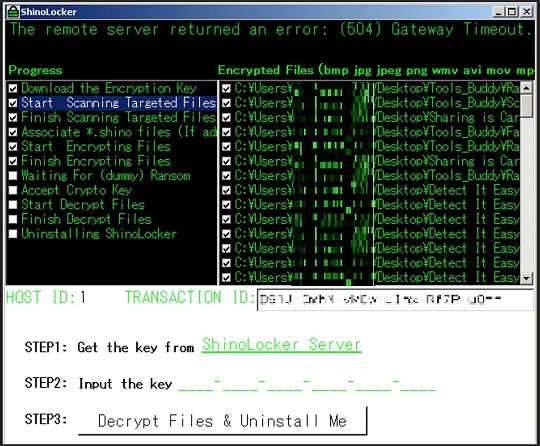
- It replaces the encrypted files' icon with the malware's icon.
Solutions
Step 2
Für Windows ME und XP Benutzer: Stellen Sie vor einer Suche sicher, dass die Systemwiederherstellung deaktiviert ist, damit der gesamte Computer durchsucht werden kann.
Step 3
Dateien erkennen und deaktivieren, die als Ransom.MSIL.SHINOLOCK.THKBCBC entdeckt wurden
- Für Windows 98 und ME Benutzer: Der Windows Task-Manager zeigt möglicherweise nicht alle aktiven Prozesse an. Verwenden Sie in diesem Fall einen Prozess-Viewer eines Drittanbieters, vorzugsweise Process Explorer, um die Malware-/Grayware-/Spyware-Datei zu beenden. Dieses Tool können Sie hier. herunterladen.
- Wenn die entdeckte Datei im Windows Task-Manager oder Process Explorer angezeigt wird, aber nicht gelöscht werden kann, starten Sie Ihren Computer im abgesicherten Modus neu. Klicken Sie auf diesen Link, um alle erforderlichen Schritte anzuzeigen.
- Wenn die entdeckte Datei nicht im Windows Task-Manager oder im Process Explorer angezeigt wird, fahren Sie mit den nächsten Schritten fort.
Step 4
<p> Beachten Sie, dass nicht alle Dateien, Ordner, Registrierungsschlüssel und Einträge auf Ihrem Computer installiert sind, während diese Malware / Spyware / Grayware ausgeführt wird. Dies kann auf eine unvollständige Installation oder andere Betriebssystembedingungen zurückzuführen sein. Fahren Sie mit dem nächsten Schritt fort. </ p><p> Beachten Sie, dass nicht alle Dateien, Ordner, Registrierungsschlüssel und Einträge auf Ihrem Computer installiert sind, während diese Malware / Spyware / Grayware ausgeführt wird. Dies kann auf eine unvollständige Installation oder andere Betriebssystembedingungen zurückzuführen sein. Fahren Sie mit dem nächsten Schritt fort. </ p>
Step 5
Diesen Registrierungswert löschen
Wichtig: Eine nicht ordnungsgemäße Bearbeitung der Windows Registrierung kann zu einer dauerhaften Fehlfunktion des Systems führen. Führen Sie diesen Schritt nur durch, wenn Sie mit der Vorgehensweise vertraut sind oder wenn Sie Ihren Systemadministrator um Unterstützung bitten können. Lesen Sie ansonsten zuerst diesen Microsoft Artikel, bevor Sie die Registrierung Ihres Computers ändern.
- In HKEY_CURRENT_USER\Software\ShinoLocker
- P = %User Temp%\{Random filename 1}.exe
- P = %User Temp%\{Random filename 1}.exe
- In HKEY_CURRENT_USER\Software\ShinoLocker
- PS = %User Temp%\{Random filename 2}.exe
- PS = %User Temp%\{Random filename 2}.exe
- In HKEY_CURRENT_USER\Software\ShinoLocker
- FL =%User Temp%\{Random filename 4}.lst
- FL =%User Temp%\{Random filename 4}.lst
- In HKEY_CURRENT_USER\Software\ShinoLocker
- TF =%User Temp%\{Random filename 3}.txt
- TF =%User Temp%\{Random filename 3}.txt
- In HKEY_CURRENT_USER\Software\ShinoLocker
- TD = {string}
- TD = {string}
- In HKEY_CURRENT_USER\Software\ShinoLocker
- H = 1
- H = 1
- In HKEY_CURRENT_USER\Software\ShinoLocker
- V = {B64 string}
- V = {B64 string}
- In HKEY_CURRENT_USER\Software\Microsoft\Windows\CurrentVersion\Explorer\BitBucket\c
- NeedToPurge = 1
- NeedToPurge = 1
- In HKEY_LOCAL_MACHINE\SOFTWARE\Classes\.shino
- (Default) = ShinoLockerEncryptedFile
- (Default) = ShinoLockerEncryptedFile
- In HKEY_LOCAL_MACHINE\SOFTWARE\Classes\ShinoLockerEncryptedFile\shell\open\command
- (Default) = %User Temp%\{Random filename 1}.exe "%l"
- (Default) = %User Temp%\{Random filename 1}.exe "%l"
- In HKEY_LOCAL_MACHINE\SOFTWARE\Classes\ShinoLockerEncryptedFile\DefaultIcon
- (Default) = %User Temp%\{Random filename 1}.exe, 0
- (Default) = %User Temp%\{Random filename 1}.exe, 0
- In HKEY_LOCAL_MACHINE\SOFTWARE\Microsoft\Windows\CurrentVersion\Explorer
- GlobalAssocChangedCounter = 37
- GlobalAssocChangedCounter = 37
Step 6
Diese Datei suchen und löschen
- %User Temp%\{Random filename 1}.exe
- %User Temp%\{Random filename 2}.exe
- %User Temp%\{Random filename 3}.txt
- %User Temp%\{Random filename 4}.lst
Step 7
Durchsuchen Sie Ihren Computer mit Ihrem Trend Micro Produkt, und löschen Sie Dateien, die als Ransom.MSIL.SHINOLOCK.THKBCBC entdeckt werden. Falls die entdeckten Dateien bereits von Ihrem Trend Micro Produkt gesäubert, gelöscht oder in Quarantäne verschoben wurden, sind keine weiteren Schritte erforderlich. Dateien in Quarantäne können einfach gelöscht werden. Auf dieser Knowledge-Base-Seite finden Sie weitere Informationen.
Participez à notre enquête!

